今回は、Windows11でzipファイルの作り方を解説します。
zipファイルは、複数のファイルをひとつにまとめることができます。
ひとつにまとめることで、メールなどの送信時に送付しやすくなります。
また、ファイルが圧縮されるので、ファイルサイズを小さくすることも可能です。
Windows11 zipファイルの作り方
今回は、下記のようにデスクトップ上にある4つのファイルをまとめて1つの圧縮ファイルにします。
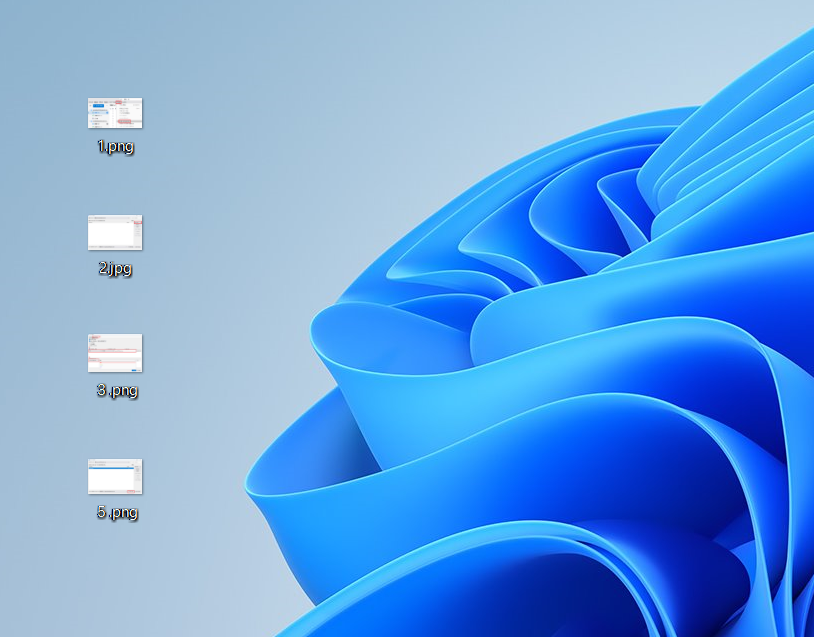
4つのファイルをすべて選択し、右クリックから「圧縮先」→「ZIPファイル」を選択します。
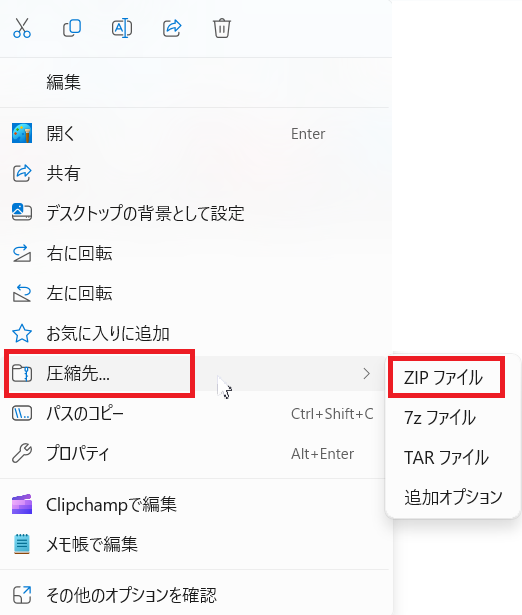
ZIPファイルが作成されました。
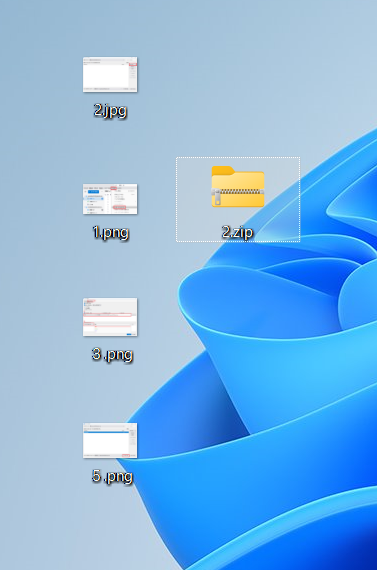
Windows11 圧縮ファイル(ZIPファイル)の解凍方法
zipファイルの解凍は、zipファイルを右クリックし、「すべて展開」をクリックします。
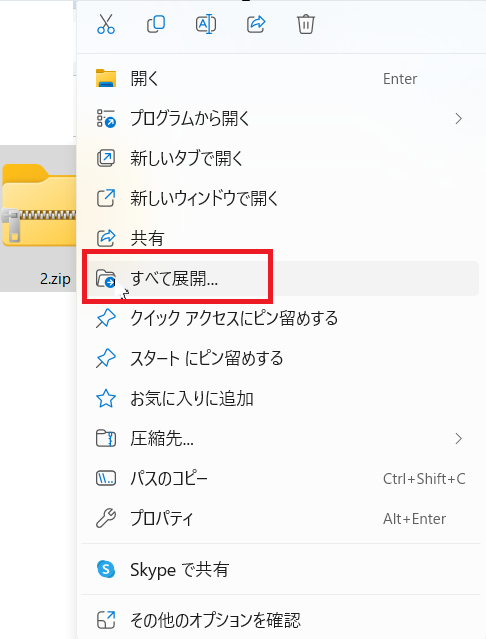
zipファイルの展開先を指定して、「展開」ボタンをクリックします。
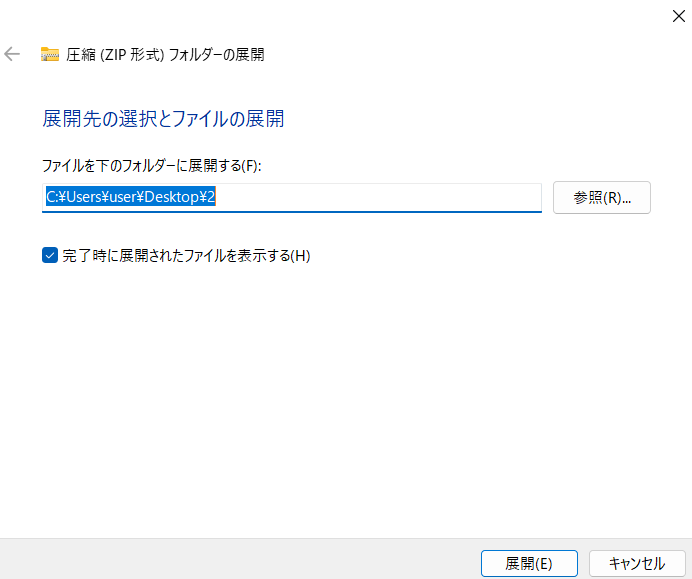
zipファイルが展開されます。
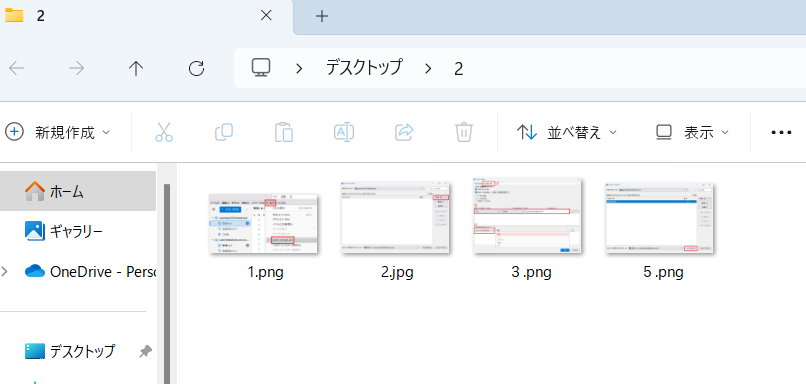
Windows11でパスワード付きのzipファイルを作成はできない
Windows11の標準機能でパスワード付きのzipファイルを作成することはできません。
Windows10まではできていましたが。。。
Windows11でパスワード付きのzipファイルを作る場合は、フリーソフトを使うしか現状はないようです。
フリーソフトとしては、「7zip」か「Lhaplus」が一般的です。
まとめ
本日は、Windows11で圧縮ファイルの作成方法について解説しました。

